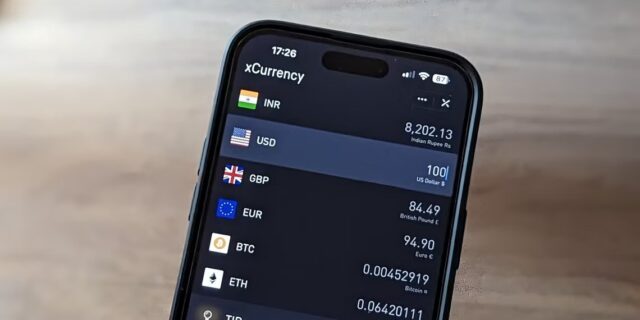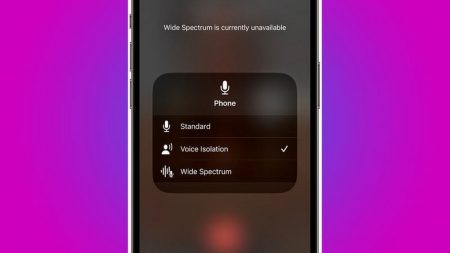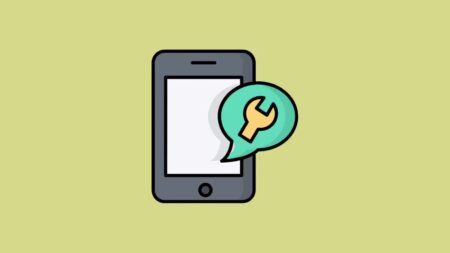آیفون ویژگی های داخلی ای دارد که تبدیل ارز را آسان می کند. در اینجا، روشهای مختلفی را که میتوانید به آنها تکیه کنید، پوشش میدهیم و با ۴ راه تبدیل ارز در آیفون آشنا می شوید.
چه مسافرت های زیادی بروید، چه تریدر فارکس باشید چه فقط کنجکاو باشید، مواقعی وجود خواهد داشت که بخواهید ارزها را تبدیل کنید. در آیفون، انجام این کار آسان است، اما به جای یک راه، ۴ راه تبدیل ارز در آیفون وجود دارد.
ما ۴ راه تبدیل ارز در آیفون را به شما نشان می دهیم تا راه مورد علاقهتان را انتخاب کنید.
۱- تبدیل ارز در آیفون با Live Text
اولین روش از ۴ راه تبدیل ارز در آیفون، ویژگی Live Text اپل است که کارهای مختلف روزانه را ساده میکند. در دوربین، با بیشتر برنامههای داخلی و شخص ثالث کار میکند.
بنابراین، بسته به اینکه میخواهید ارز را در دنیای واقعی یا از روی عکس، ویدیو یا متن تبدیل کنید، باید روشی را انتخاب کنید. به عنوان مثال، هنگامی که می خواهید مبلغی را در تابلوی قیمت تبدیل کنید، می توانید از برنامه دوربین برای تبدیل آن به ارز اصلیتان استفاده کنید.
۱- Camera را باز کنید، دستگاهتان را به سمت تابلوی قیمت بگیرید و روی قیمت ضربه بزنید تا روی آن تمرکز کنید.
۲- به سوژه نزدیکتر شوید یا زوم کنید تا مطمئن شوید متن در راهنمای مربع زرد قرار میگیرد.
۳- هنگامی که دوربین متن را خواند، روی آیکون Live Text در گوشه سمت راست پایین Viewfinder ضربه بزنید.
۴- وقتی Live Text آیکون تبدیل را در گوشه سمت چپ نمایش داد، روی آن ضربه بزنید تا مبلغ تبدیل شده را مشاهده کنید.
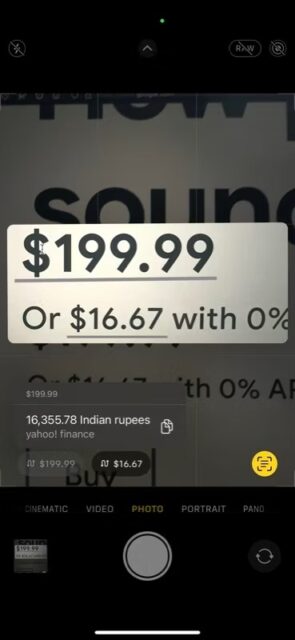
۲- تبدیل ارز با Spotlight Search
اگر آیفونتان از Live Text پشتیبانی نمیکند، می توانید مقداری را از جایی کپی کنید و با استفاده از Spotlight Search آن را تبدیل کنید.
۱- برای نمایش Spotlight Search، انگشتتان را از صفحه اصلی یا صفحه قفل به پایین بکشید.
۲- روی سرچ بار مدت طولانی فشار دهید و گزینه Paste را انتخاب کنید یا به سادگی مقداری را که می خواهید تبدیل کنید تایپ کنید.
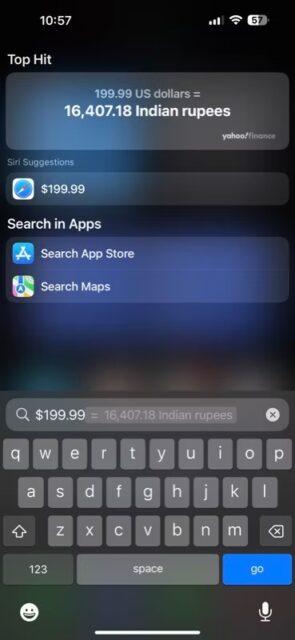
Spotlight Search مبلغ را تبدیل میکند و معادل آن را به واحد پول محلی نشان می دهد.
۳- ارز را با Siri تبدیل کنید
سیری بسیاری از عملیات های بی اهمیت را در آیفون ساده می کند. تبدیل ارزها یکی از آنهاست. بهترین بخش این است که چون کار با صدای شما انجام می شود، می توانید حتی وقتی دستانتان مشغول هستند از آن استفاده کنید.
برای تبدیل ارزها با سیری، ابتدا مطمئن شوید که سیری را راهاندازی کرده اید. سپس Hey Siri را با رفتن به Settings > Siri & Search و روشن کردن گزینه Listen for Hey Siri فعال کنید.
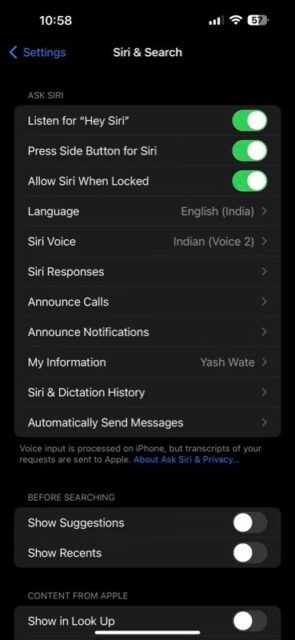
اکنون، هر زمان که نیاز به تبدیل مبلغی به ارز محلیتان داشتید، سیری را با استفاده از صدایتان (یا دکمه Side) فعال کنید و مبلغ را به ارزی که می خواهید به آن تبدیل کنید، بگویید.
به عنوان مثال، اگر میخواهید ۱۰۰ پوند را به دلار آمریکا تبدیل کنید، می گویید: convert 100 British pounds to US dollars ‘۱۰۰ و مقدار آن را روی کارت ماشین حساب در بالای صفحه خواهید دید
۴- تبدیل ارز با برنامه شخص ثالث
آخرین راه از ۴ راه تبدیل ارز در آیفون، برنامه شخص ثالث است. پیشنهاد ما xCurrency است.
۱- xCurrency را باز کنید و به Converter بروید.
۲- روی اولین ارز موجود در لیست به سمت راست بکشید و ارز اصلی را انتخاب کنید.
۳- به طور مشابه، تمام ارزهایی را که ممکن است نیاز به انجام تبدیل بین آنها داشته باشید در لیست قرار دهید.
۴- روی آیکون ارز ضربه بزنید و مقدار را وارد کنید.
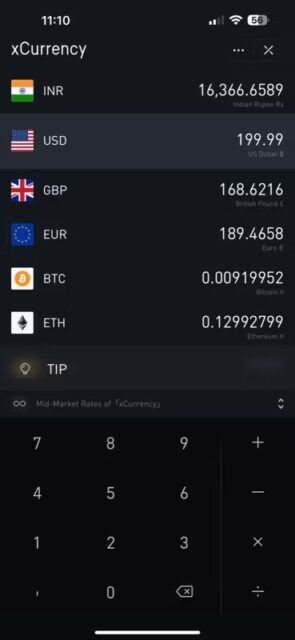
روش تبدیل ارز دلخواهتان را پیدا کنید
۴ راه تبدیل ارز در آیفون را دیدید. اکنون که با روشهای مختلف تبدیل ارز آشنا شدهاید، تبدیل ارزها در آیفون به آسانی انجام میشود. فقط مطمئن شوید که روش مناسب را انتخاب کنید تا تبدیل را به راحتی انجام دهید.
۴ راه تبدیل ارز در آیفون این موارد هستند. آموزشهای مشابه را در تبدیل ارز، منطقه زمانی و دما در iOS 16 با Inline Text ببینید.